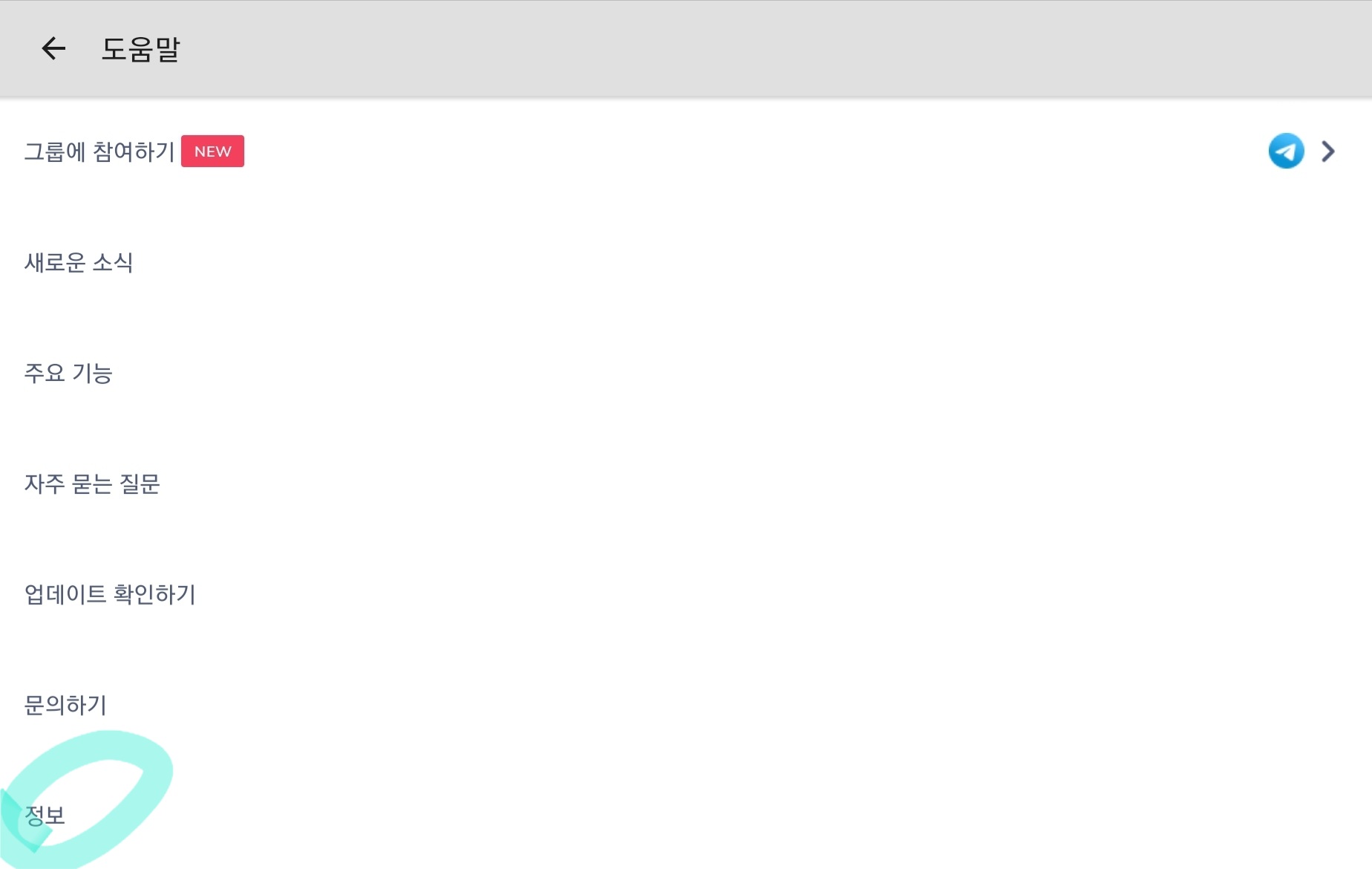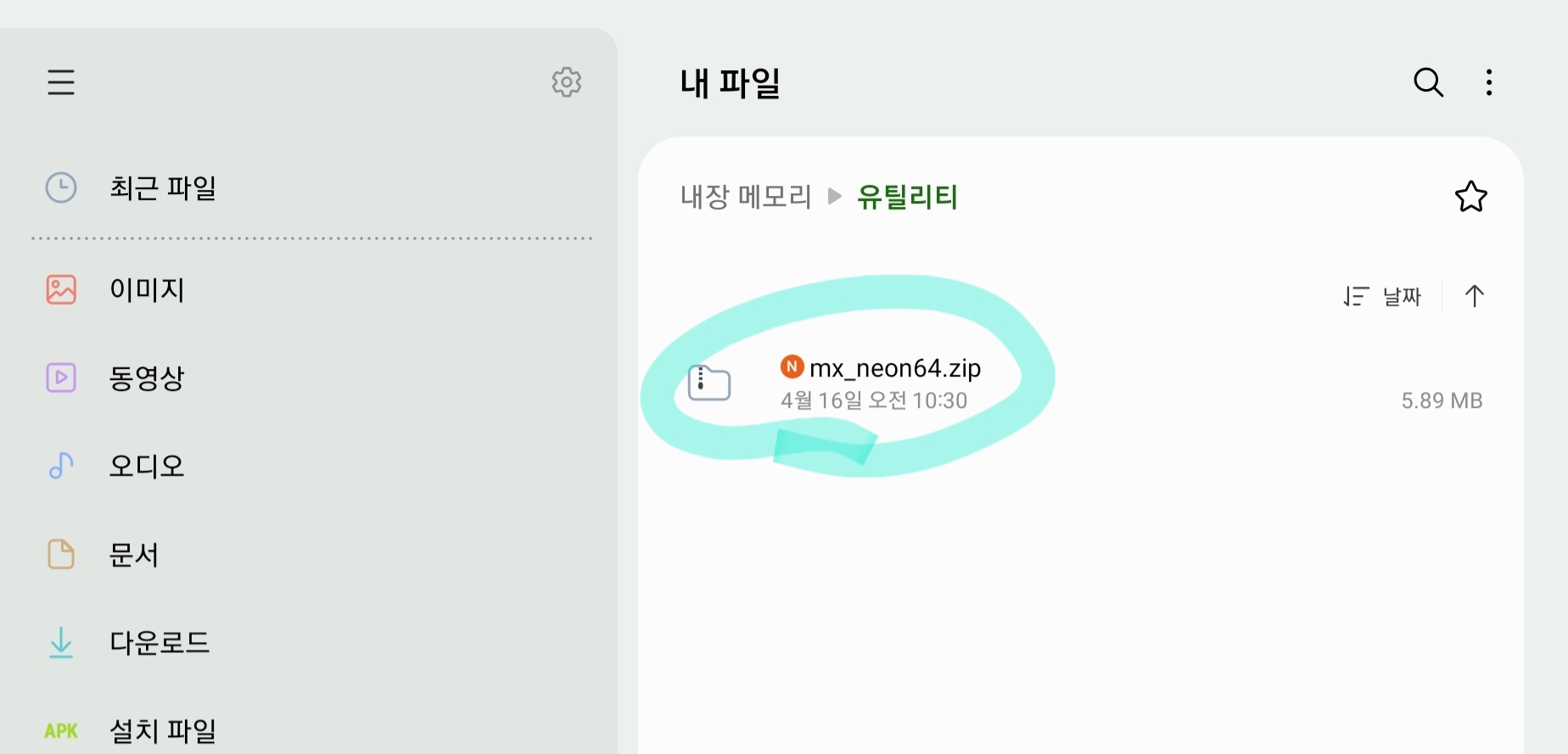MX플레이어 외부코덱 적용법(DTS 오류 해결)
휴대폰이나 태블릿으로 동영상을 옮겼는데 호환되지 않는 형식이라고 나오며 실행되지 않은 적이 있으신가요?
또는 실행은 되었지만 소리가 나오지 않는 오류를 겪어보신 적 있으신가요?
MX플레이어를 사용하면 안드로이드 휴대폰에서 대부분의 동영상 파일을 실행할 수 있습니다.
 MX플레이어 어플에서 오디오 형식 오류가 발생한 화면
MX플레이어 어플에서 오디오 형식 오류가 발생한 화면
하지만 일부 영상의 경우 추가 코덱을 설치해야 파일이 정상적으로 실행되는 경우가 있는데요.
MX플레이어의 추가 코덱을 설치하는 방법을 알아보겠습니다.
목차
1. 프로세서 정보 확인
2. 코덱 파일 다운로드
3. 다운로드 코덱 파일 정리
4. 코덱 파일 적용
1. 프로세서 정보 확인
1-1) 메뉴에 접속합니다
 MX플레이어의 메뉴에 들어갑니다
MX플레이어의 메뉴에 들어갑니다
1-2) 도움말에 들어갑니다

1-3) 정보 메뉴를 선택합니다
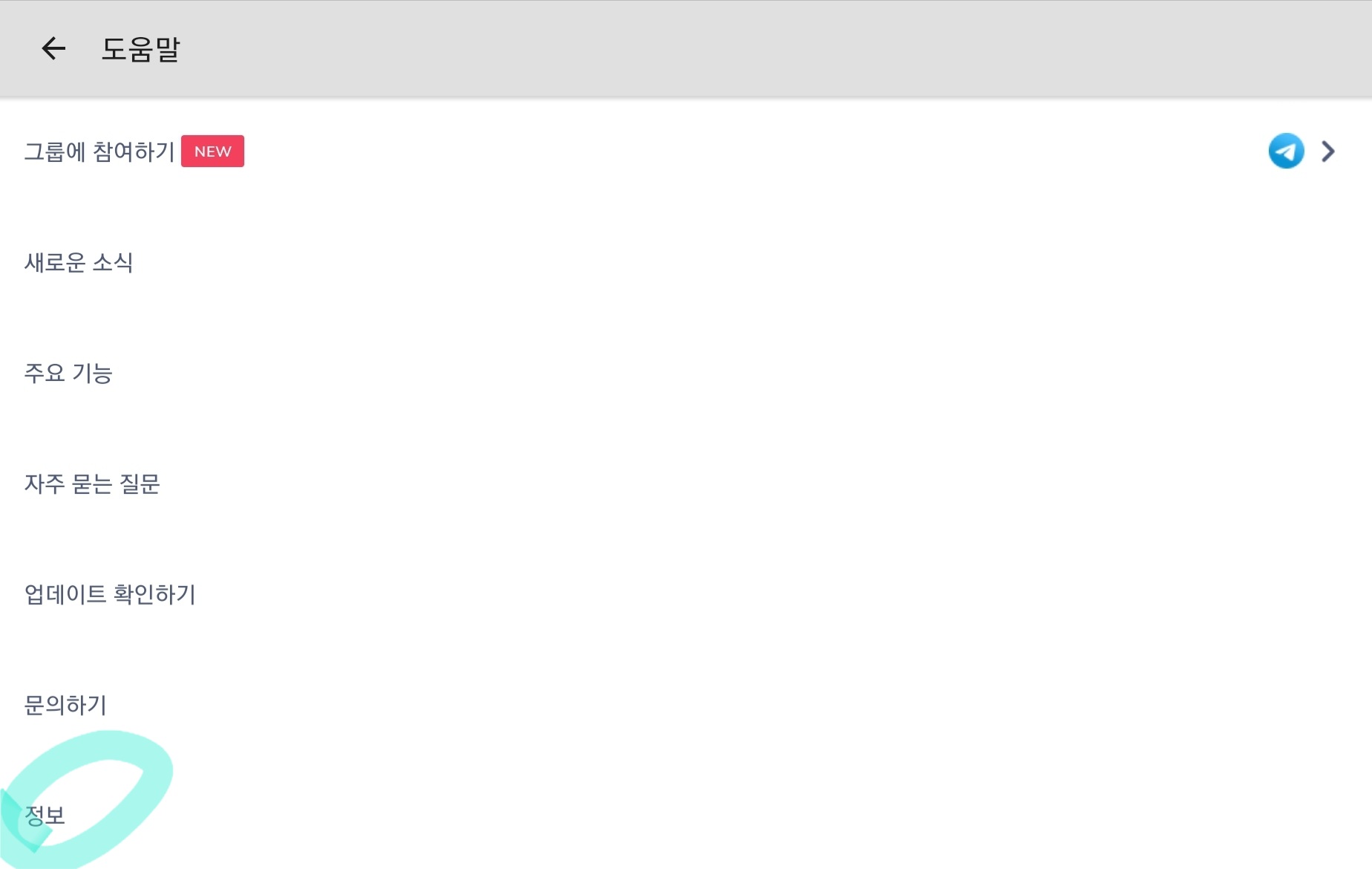
1-4) 제품정보 메뉴에서 프로세서 정보를 확인합니다
(여기서는 ARMv8 NEON으로 확인됩니다.)

2. 코덱 파일 다운로드
2-1) 긱허브의 다운로드 페이지로 접속합니다

2-2) 해당 페이지에서 '도움말' 메뉴에서 확인한 프로세서에 맞는 코덱을 설치합니다
(ARMv8 NEON의 경우 MX_neon64.zip 파일을 다운로드하시면 됩니다)

3. 다운로드 코덱 파일 정리
3-1) 다운로드 폴더에서 코덱 파일을 찾아 찾기 쉬운 위치로 이동시킵니다
다운로드 폴더에 파일이 너무 많을 경우 코덱 파일을 찾기 어렵기 때문입니다

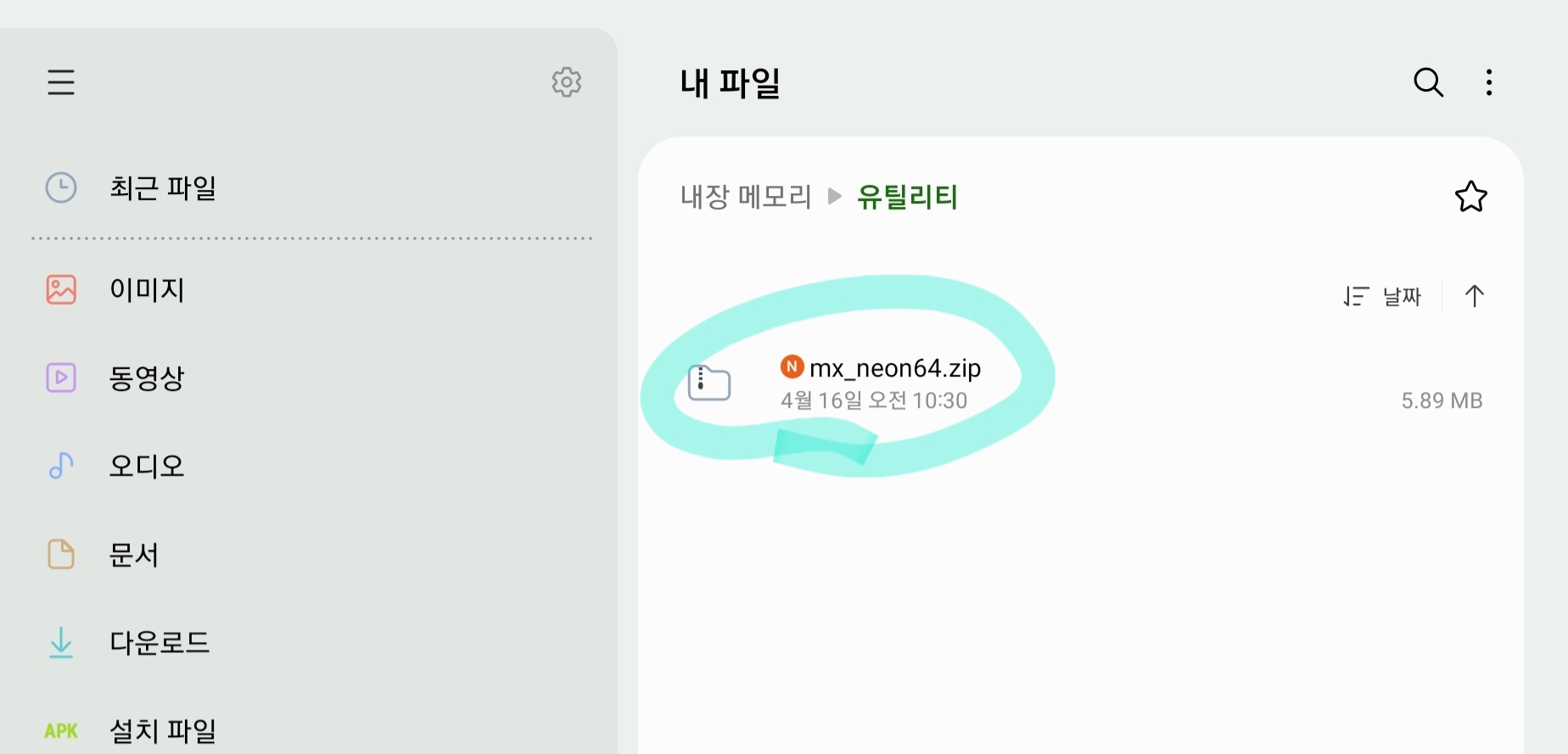 내장메모리에 '유틸리티' 라는 폴더를 만들어 이동시킨 모습입니다
내장메모리에 '유틸리티' 라는 폴더를 만들어 이동시킨 모습입니다
3-2) 파일의 압축을 풀어줍니다

4. 코덱 파일 적용
4-1) MX플레이어를 실행하여 메뉴로 들어갑니다

4-2) 메뉴의 자체 플레이어 설정 항목에 들어갑니다.

4-3) 디코더 메뉴 하단의 외부코덱 메뉴에 접속합니다

4-4) 압축을 해제한 코덱 파일을 선택합니다

코덱을 적용하면 어플이 다시 시작됩니다.
비정상적으로 실행되던 동영상이 정상적으로 실행되는 것을 확인할 수 있습니다
따라해보면 어렵지 않은 MXplayer 어플의 외부코덱 적용법이었습니다
다운로드해야 할 코덱 파일의 유형과 다운로드 받는 링크만 확인한다면 쉽게 적용하실 수 있을겁니다.
읽어주셔서 감사합니다.